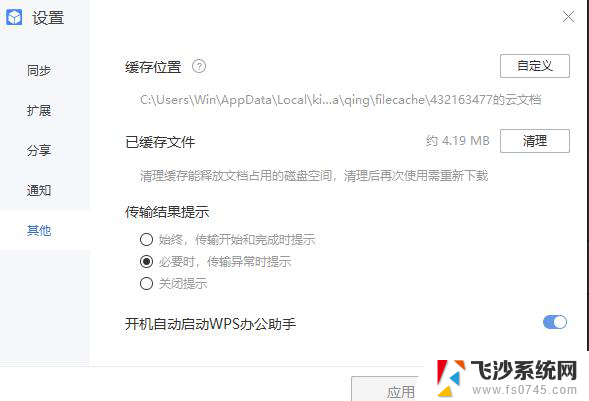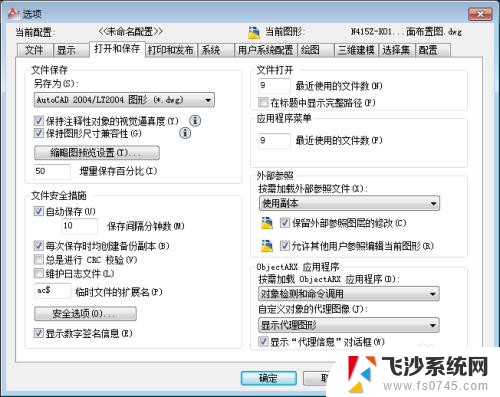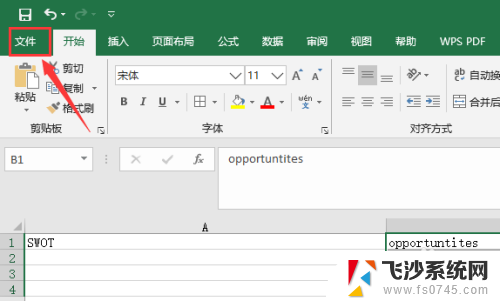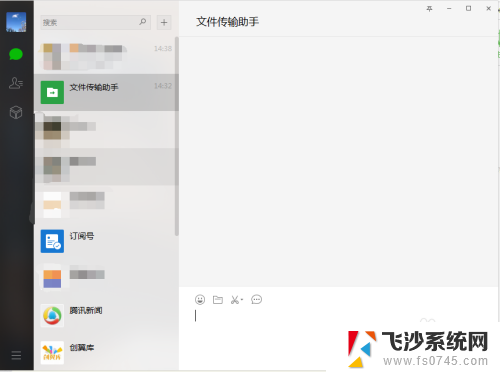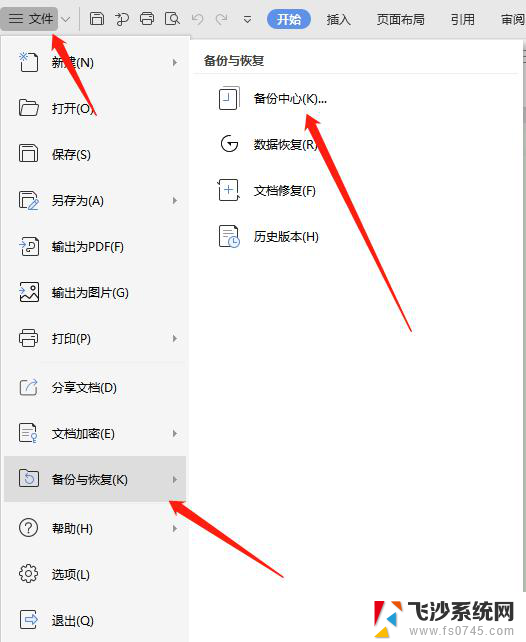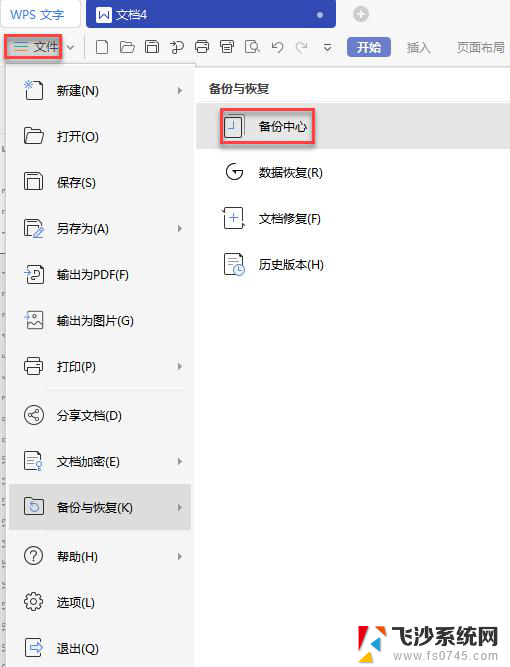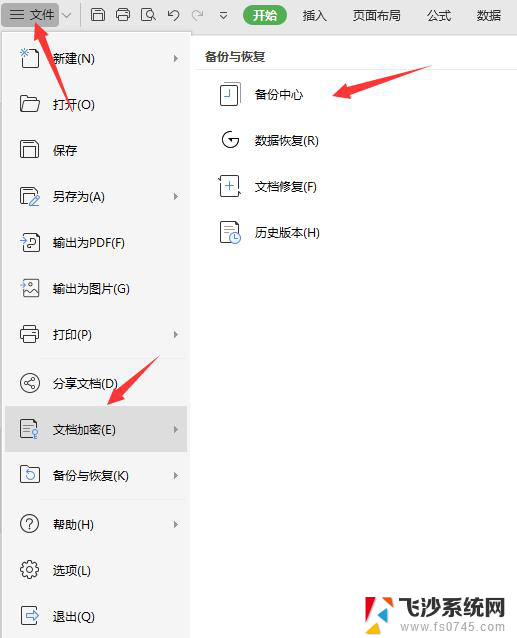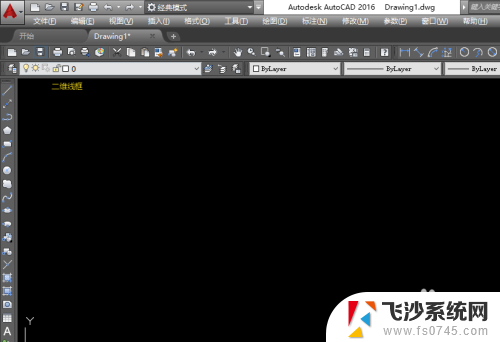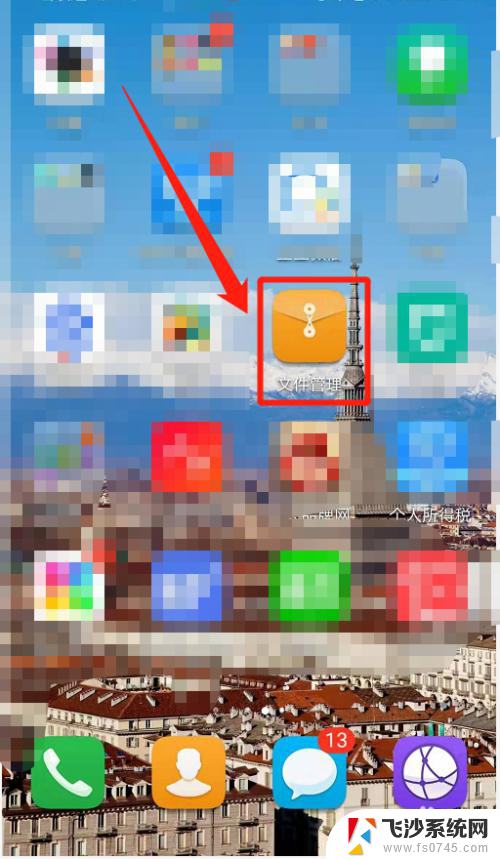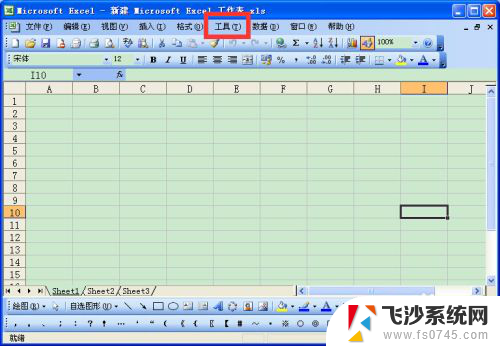cad怎么找到自动保存的文件 CAD自动保存路径选择
CAD是一种广泛应用于工程设计和制图的软件,而在使用CAD的过程中,自动保存功能无疑是一个非常重要的功能,自动保存功能可以在不经意间遇到意外情况时,保障我们的工作不会因为意外而丢失。对于很多CAD用户来说,他们可能对CAD自动保存的路径选择存在一些困惑。在这篇文章中我们将探讨如何找到CAD自动保存的文件,为大家提供一些实用的技巧和建议。无论是对于新手还是老手,这些信息都将对提高工作效率和保障数据安全大有裨益。
具体步骤:
1.首先, 如果您没有刻意的去设置Auto CAD自动保存路径,那应该就是Auto CAD软件安装时的给您设置的默认自动保存路径,您可以通过打开Auto CAD软件,就可以知道Auto CAD自动保存在哪里了。
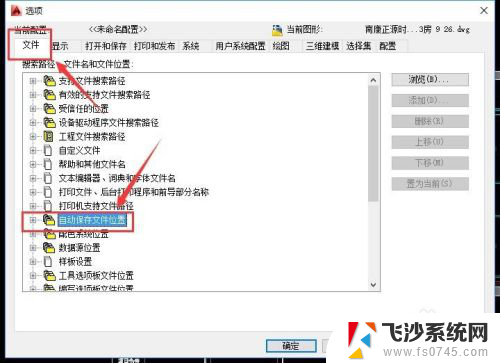
2.打开Auto CAD软件,--【工具】-【文件夹选项】,如下图所示:
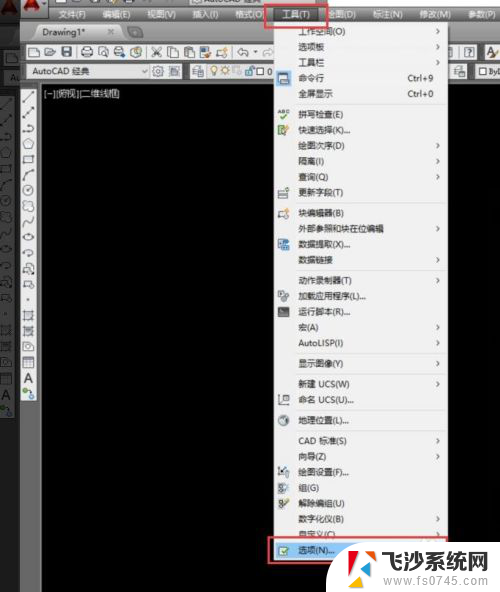
3.点开“文件”栏目,就可以看到“自动保存文件”这一项。点开它,就可以看到Auto CAD自动保存路径:C:\Users\Administrator\appdata\local\temp\,双击保存路径,您也可以自定义路径,比较方便哦。如下图所示:
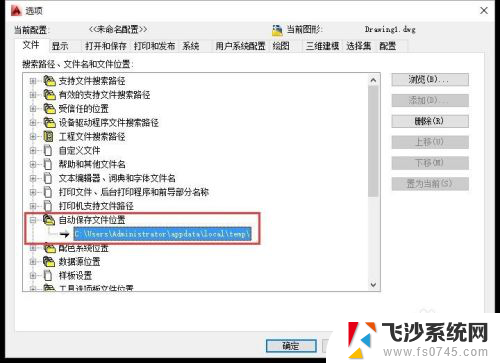
4.选中“显示所有文件和文件夹”和不选中“隐藏已知文件类型的扩展名”,就可以看到所有文件和文件夹和所有文件的扩展名(此步骤必须要做。因为默认的自动保存路径,在WINDOWS系统里是隐藏的)。
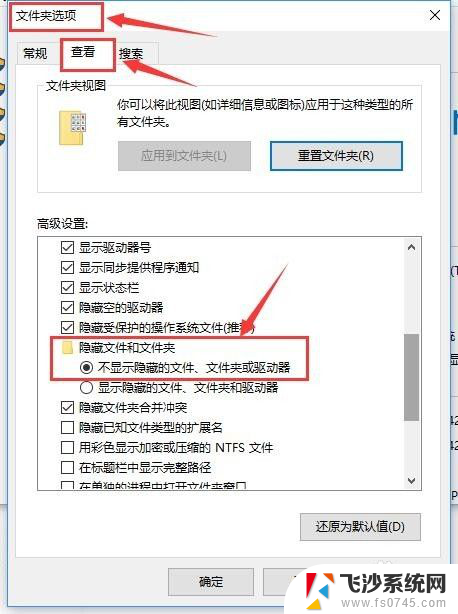
5. 再找到C:\Users\Administrator\appdata\local\temp\ 这个路径,应该是以.sv$为扩展名的文件。但是有一个问题你要注意,这个自动保存文件是在你CAD非正常关闭的情况下才可以找到的,如果你CAD是正常被关闭的的话,就找不到这个自动保存的文件了。
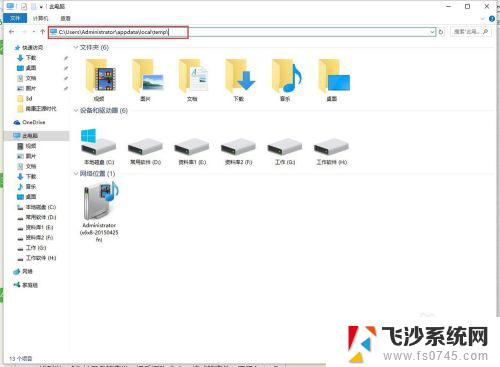
6. 找到以.sv$为扩展名的文件,把后缀改成.dwg格式的文件,再用Auto CAD软件打开就可以看到保存的东西了。
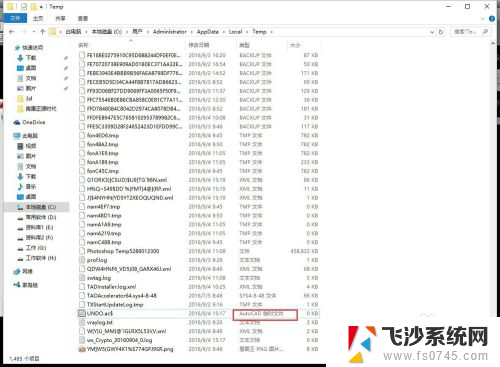
以上就是cad如何找到自动保存的文件的全部内容,如果有不清楚的用户可以根据小编的方法来操作,希望能够帮助到大家。